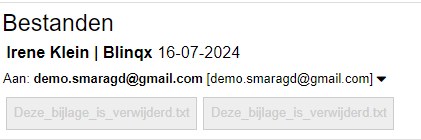Beschikbaar in: eBlinqx Compleet, Verzekering Provinciaal, Hypotheek Totaal
Wil je een bestand (zoals een foto) of een document (zoals een .docx of .pdf) meesturen met een e-mail? Dan voeg je deze toe als bijlage. Het is hierbij ook mogelijk om deze bijlage gelijk aan een dossier toe te voegen, of om juist een bijlage vanuit het dossier toe te voegen aan een e-mail.
Bijlage toevoegen
Je kunt een bijlage toevoegen via het blok ‘sleep hier uw bestanden (of klik)’. Je kunt de bestanden slepen naar het veld. Je kan ook op het veld klikken en de bijlage vervolgens selecteren op je computer.
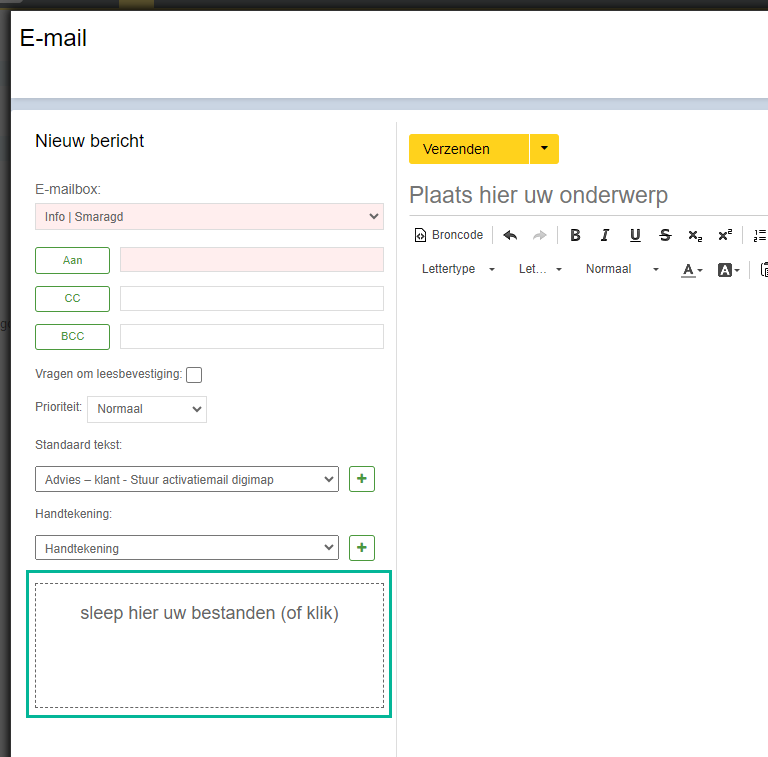
Let op: een bijlage in e-mail mag maximaal 25MB zijn.
Bijlagen koppelen aan het dossier
Wanneer je een e-mail met bijlagen vanuit het klantdossier verstuurt, kun je deze bijlagen direct koppelen aan het dossier. Het document is dan altijd terug te vinden in het dossier onder het tabblad ‘Documenten’.
Vink hiervoor het selectievakje onder het ‘bijlagenveld’ aan.
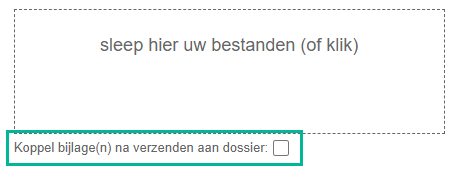
Bijlagen vanuit dossier toevoegen aan een e-mail
Als een document al in een dossier staat, hoef je deze niet te downloaden en opnieuw toe te voegen. Bijlage(n) vanuit het dossier toevoegen, doe je eenvoudig met de knop ‘Documenten uit dossier toevoegen’.
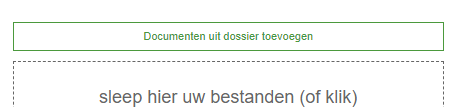
Vink in het onderstaande scherm de bijlagen aan die je wilt toevoegen aan de e-mail. Middels het vergrootglasicoon kan je een preview zien van het document. Heb je de juiste documenten aangevinkt, klik dan op opslaan.
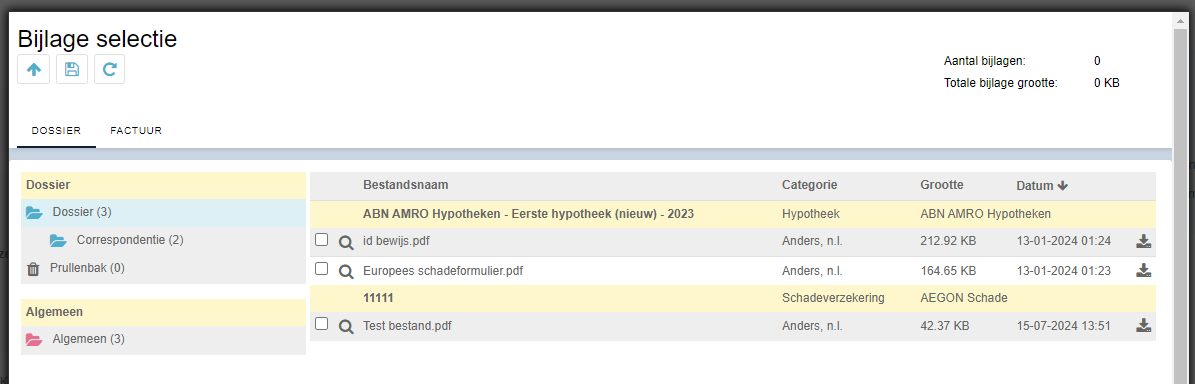
Bijlage aan een ander dossier toevoegen
Het kan zijn dat je een bijlage uit een verstuurde e-mail uit een ander dossier wilt koppelen aan een nieuwe e-mail. Dat is mogelijk door deze bijlage aan het klembord toe te voegen. Open de reeds verstuurde e-mail en klik achter de bijlage op het icoontje ‘Aan e-mail klembord toevoegen’.
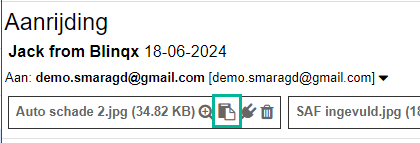
Wanneer deze is toegevoegd verschijnt rechts bovenin bij de paperclip een nummer dat het aantal items weergeeft dat nog op het klembord staat.
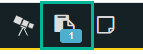
Middels de knop ‘Plak vanuit klembord’ die zichtbaar komt bij het opstellen van de e-mail wordt deze bijlage aan de e-mail toegevoegd.

Bijlagen koppelen aan dossier wanneer je niet vanuit het dossier mailt
Je kunt de bijlage(n) ook koppelen aan een dossier, wanneer je niet vanuit het dossier gemaild hebt. Klik hiervoor op de knop ‘Koppel alle bijlagen’ in een e-mail.
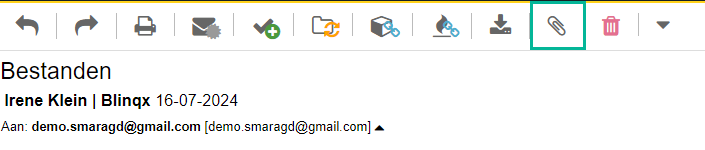
Vink vervolgens de gewenste selectievakjes aan om de e-mail te koppelen.
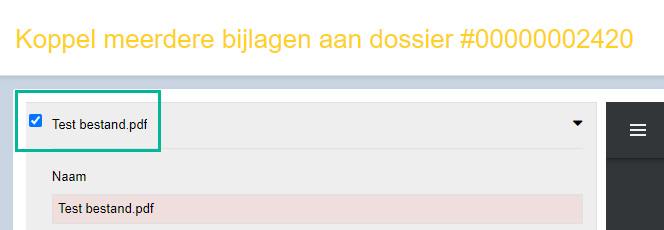
Bijlagen uit e-mail verwijderen
Je kunt ook bijlagen in de e-mail verwijderen. Zo zorg je ervoor dat de bijlage niet meer zichtbaar is of dat je deze kunt downloaden vanuit de e-mail. Op deze manier kan je niet alsnog verwijderde documenten uit het dossier ophalen via de oorspronkelijke e-mail. Middels het prullenbakicoon achter de bijlage is het mogelijk om de bijlage te verwijderen.
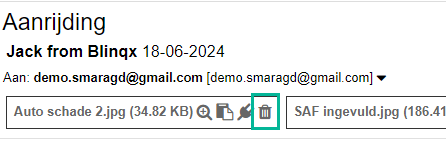
Als een bijlage is verwijderd, wordt in de e-mail zichtbaar dat deze oorspronkelijk meer bijlagen bevatte.